реклама
Google Календар е може би най-лесният, интуитивен и най-универсален начин да организирате деня си. Единственият проблем, който може да срещнете, е синхронизирането му на всичките ви устройства. Въпреки че това е мъртво просто, когато използвате Android, и достатъчно лесно за преглед в браузър на компютър, синхронизирането с други платформи не винаги е толкова очевидно.
Ето как да синхронизирате Google Календар в няколко различни платформи.
Бърза история на синхронизирането
Синхронизирането на вашия акаунт в Google стана по-трудно, когато преди няколко години Google реши да спре да поддържа Google Sync за стандартни акаунти. Тази услуга позволява на потребителите да синхронизират акаунти на Google с устройства през протокола Microsoft Exchange ActiveSync. Google обаче започна постепенно да премахва Sync от 30 януари, 2013. Сега компанията разчита на различен стандарт, наречен CalD Как да синхронизирате вашия Gmail, Google Календар и други с вашия Linux компютърДобра част от потребителите високо ценят услугите, предоставяни от Google, включително имейли, календари, задачи, документи и много други. Но потребителите на Linux също обичат своите настолни приложения и как често се интегрират много ... Прочетете още AV Как да синхронизирате вашия Gmail, Google Календар и други с вашия Linux компютърДобра част от потребителите високо ценят услугите, предоставяни от Google, включително имейли, календари, задачи, документи и много други. Но потребителите на Linux също обичат своите настолни приложения и как често се интегрират много ... Прочетете още .
Това означава, че има много вече остарели инструкции за синхронизиране с Google Календар (и други услуги на Google), които вече не са правилни. Ако започнете да четете ръководство за синхронизиране с Google и препоръчва да изберете Microsoft Exchange в меню с опции, продължете. Този метод вече не работи за вашия безплатен акаунт.
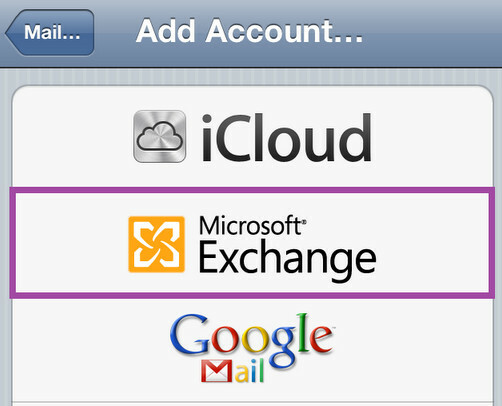
С изключение ако сте потребител на Google Apps Безплатното ръководство за вашия iPadIPad е четец за електронни книги, вестник, развлекателен център и работна станция. Това устройство може да направи много в много малък пакет. Прочетете още за бизнеса, правителството и образованието. Тези платени услуги запазват функционалността на Google Sync и като такива старите инструкции остават валидни. Абонатите на Google Apps също имат достъп до документация за поддръжка с инструкции за свързване на Google Sync с различни платформи.
Тази статия предполага, че не сте потребител на Google Apps и следователно имате няколко възможности за синхронизиране на вашия Google Календар.
Windows 7, 8, 10 и Outlook.com
Преди излизането на Windows 8.1 беше трудно синхронизирайте Google Календар с приложението Windows 8 Calendar Как да синхронизирате срещите си в Google Календар с Windows 8Microsoft ви насърчава да използвате приложението за календар по подразбиране на Windows 8. Показваме ви как да получите достъп до Google Календар в Windows 8 по лесния начин. Прочетете още .
Въпреки това можете изглед вашия Google Календар в Outlook. Отворете Google Календар в браузър и след това отворете настройките на календара с помощта на падащото поле (екрана, по-долу).
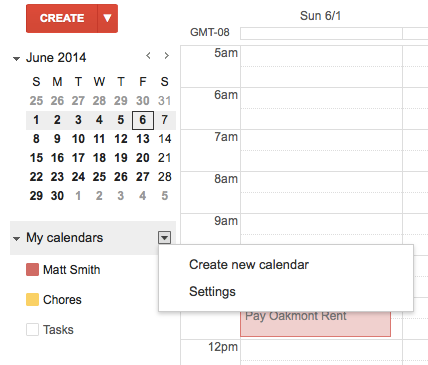
Намерете календара, който искате да видите в Windows и кликнете върху него, който ще го отвори Настройки. В долната част ще видите списък с „личен адрес“, който включва XML и ICAL. Щракнете върху ICAL, след което копирайте предоставения URL адрес.
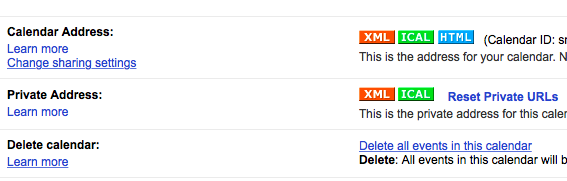
Сега отидете на Outlook.com и влезте. Отидете в календара си и щракнете внос, разположен в лентата с инструменти в горната част на екрана.

Ще се отвори меню с раздели Импортиране и абониране, щракнете Абонирай се. В страницата, която се показва, въведете ICAL URL, който сте копирали под „Календар на URL“ и след това въведете настройките за име, цвят и чар (икона), които желаете.
Това ще направи вашия Google Календар видим в Outlook.com, приложението за Windows 8 Calendar и Windows Live Mail (което връзва календар за Windows 7). Последните две програми няма да показват вашите събития в Google, освен ако не сте влезли в тях със същия акаунт в Microsoft, с който сте се абонирали за ICAL URL адреса на вашия календар в Google Календар.
Windows 10 Mobile
Телефонната платформа на Microsoft изпитва същите проблеми като операционната система на работния плот. Можете ръчно да добавите Google Календар към приложението за календара в Windows 10 Mobile.
Освен това можете да синхронизирате Google Календар чрез приложения на трети страни. Опциите включват OneCalendar, Cal ($ 1,99) и Календар на хронос, всички от които могат да се синхронизират както с Google, така и с Outlook.
Mac OS X
Синхронизирането на Google Календар е приложението Mac OS X Calendar е просто. Просто трябва да отворите приложението Календар, отидете на Предпочитания, тогава сметки раздел. Кликнете върху бутона плюс „+“, за да добавите вашия акаунт в Google. Ще ви трябва вашето влизане и парола или, ако сте използвайте двуфакторна автентификация Какво е двуфакторно удостоверяване и защо трябва да го използватеДвуфакторното удостоверяване (2FA) е метод за защита, който изисква два различни начина за доказване на вашата идентичност. Често се използва в ежедневието. Например плащането с кредитна карта изисква не само картата, ... Прочетете още , а парола за приложение.
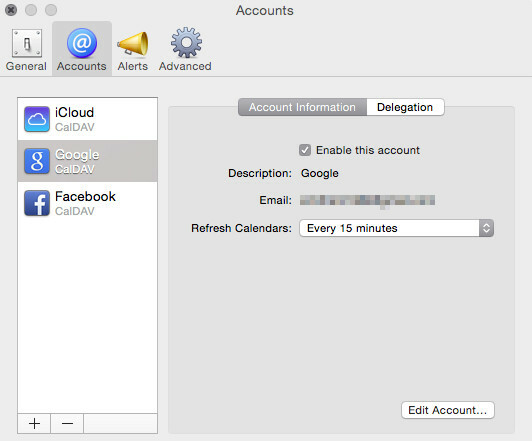
Веднъж синхронизирани, отделните календари могат да бъдат управлявани с помощта на лентата с менюта отляво на приложението Календар. Можете да добавяте и редактирате събития толкова, колкото бихте използвали Google Календар в браузър, тъй като промените се пренасят към сървъра.
Трябва обаче да имате избрания от вас Google Календар в менюто, когато създавате събитие, за да го синхронизирате с Google. Ако вместо това сте избрали iCloud (или друг източник) в момента на създаване на събитието, той няма да се синхронизира с Google. Приложението OS X Calendar се опитва да направи това очевидно чрез цветово кодиране на календара ви. В приложението ми например Google Календар е червен, което означава, че само червени събития се синхронизират с Google.
Не можете да създадете нов Google Календар от приложението, ще трябва да отворите услугата в уеб браузъра си, за да направите това.
IOS
Настройката на Google Календар с iOS също е проста. Отворете Настройки и чукнете Поща, контакти, календари. кран Добавяне на профил и натиснете в менюто, което се отваря Google.
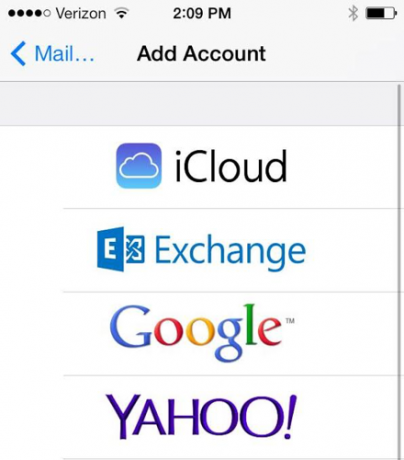
Въведете данните си за вход (за пореден път ще ви трябва парола за приложение, ако използвате двуфакторна автентификация) и след като сте направили това, уверете се, че календарите са активирани. Готово сте! Ако нещата не работят както трябва, можете отстраняване на неизправности в Google Календар и iOS Google Календар няма да се синхронизира с iOS? Опитайте тези поправкиСлед като прекара седмици в търсене на решение защо Google Calendar отказа да синхронизира определени календари с iOS, се оказва, че има няколко поправки за това, което е доста често срещан проблем. Прочетете още нещо повече.
Правилата на OS X Calendar се простират до iOS. Събитията, които създавате, трябва да бъдат създадени под Google Календар; ако те са създадени в iCloud или друг източник, те няма да синхронизират с Google. Освен това не можете да създадете нов Google Календар от приложението за iOS.
BlackBerry
Начинът, по който синхронизирате BlackBerry с Google Календар, варира в зависимост от възрастта му и операционната система, която работи. Ако имате по-стар модел с версия 5, 6 или 7 на BlackBerry OS, проверете официалните инструкции на компанията за синхронизиране с Google. Тази синхронизация е двупосочна, но е ограничена до четиринадесетдневен прозорец, така че няма да виждате събития, които са повече от четиринадесет дни в бъдеще. Повтарящите се събития са изключение.

Ако сте на по-нов BlackBerry, можете да синхронизирате, като изтеглите приложението Calendar Sync от магазина за приложения BlackBerry World. Приложението е помощна програма на трети страни и струва $ 1,99. Ще трябва да въведете потребителското си име и парола за Google, разбира се, което означава, че отново ще трябва да генерирате парола за приложение, ако използвате двуфакторна автентификация. Това приложение също поддържа двупосочна синхронизация, което означава, че можете едновременно да преглеждате и добавяте събития в календар.
Google Календар е синхронизиран
Тази статия съдържа всичко, което трябва да знаете за синхронизирането на Google Календар. Ако знаете умен трик, който не се покрива тук обаче, уведомете ни в коментарите!
Матю Смит е писател на свободна практика, живеещ в Портланд Орегон. Освен това пише и редактира за Digital Trends.